Un guide super rapide pour résoudre certains des problèmes de résolution du jeu, ainsi qu'une astuce sur la façon de réparer le déchirement de l'écran.
Correctif de résolution : première méthode
- Ouvrez Steam puis votre bibliothèque.
- Clic droit sur DNF Duel
- Cliquez sur Gérer
- Cliquez sur Parcourir les fichiers locaux
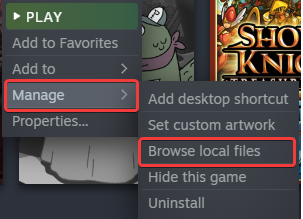
Cela vous mènera à l'emplacement où DNF Duel est installé. Ensuite, procédez comme suit :
- Clic droit sur DNFDUEL.exe
- Sélectionnez Propriétés
- Cliquez sur l'onglet Compatibilité
- Sélectionnez Modifier les paramètres DPI élevés
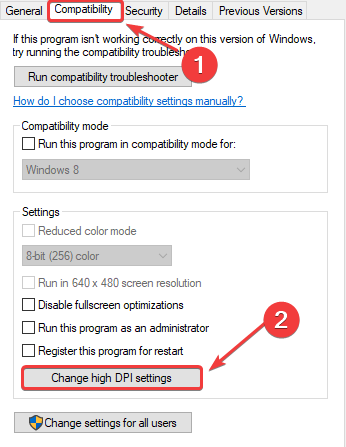
- Vérifiez le comportement de mise à l'échelle Override High DPI et assurez-vous que l'application est sélectionnée dans la barre ci-dessous.
- appuyer sur OK
Maintenant, relancez le jeu et voyez si cela a résolu le problème.
Correction de la résolution : deuxième méthode (correction facultative de la déchirure de l'écran)
- Appuyez sur la touche Démarrer de votre clavier
- Tapez Exécuter dans votre barre de recherche
- Cliquez sur l'application Exécuter.
- Tapez %appdata% dans le champ comme indiqué
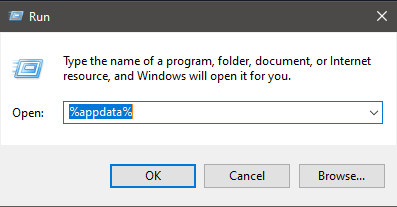
- Dans la barre de recherche, cliquez sur AppData
- Cliquez sur le dossier local
- Faites défiler jusqu'au dossier DNFDUEL et cliquez dessus
- Accédez à C:\Users\YourNameHere\AppData\Local\DNFDUEL\Saved\Config\WindowsNoEditor
- Faites un clic droit sur Engine.ini
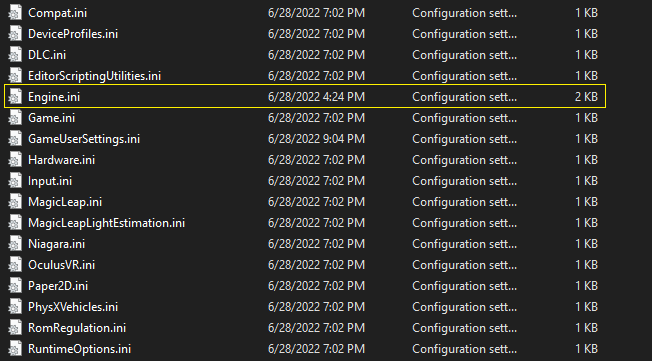
- Ouvrez-le avec le bloc-notes ou le logiciel de votre choix
- En bas, insérez ces lignes de texte :
[/script/engine.rendersettings]
r.ScreenPercentage=200Le nombre indiqué sous r.ScreenPercentage=X peut être ajusté à votre guise. 200 est une résolution native 2x, mais n'hésitez pas à l'ajuster plus bas si elle est trop exigeante en termes de performances.
Correctif Vsync facultatif
Si vous avez remarqué des déchirures d'écran dans votre jeu, si vous insérez la ligne de texte suivante, cela devrait, espérons-le, corriger ces problèmes.
[Les paramètres du système]
r.VSync=1Ça devrait ressembler a quelque chose comme ca:
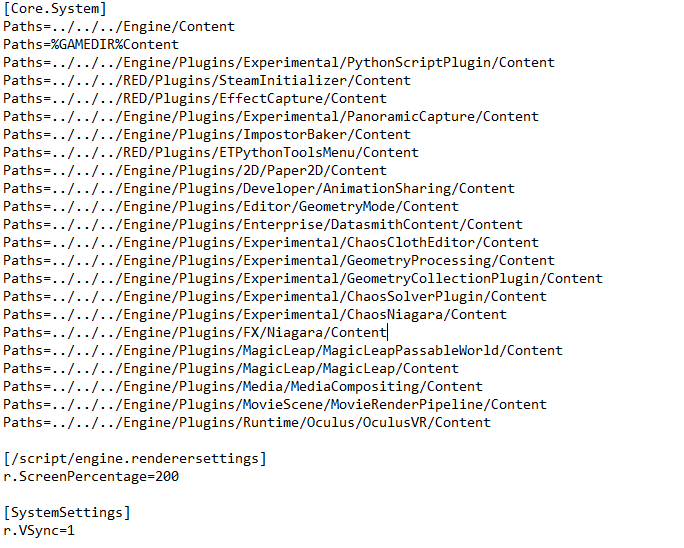
- Ensuite, enregistrez le fichier, puis cliquez à nouveau avec le bouton droit sur Engine.ini.
- Cliquez sur Propriétés
- Dans la section des attributs sous l'onglet Général, assurez-vous que la case Lecture seule est cochée.

- Cliquez sur Appliquer, puis sur OK.
Ensuite, lancez votre jeu et voyez si le problème est résolu.

